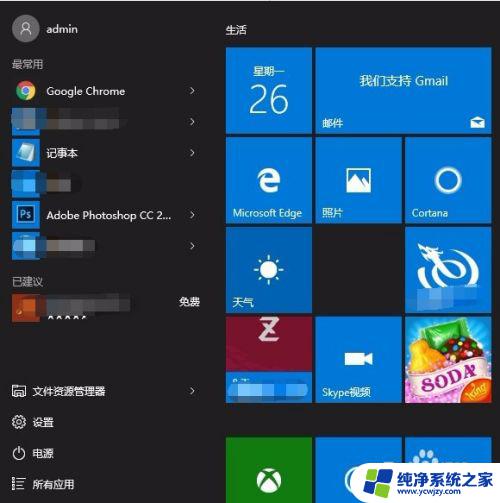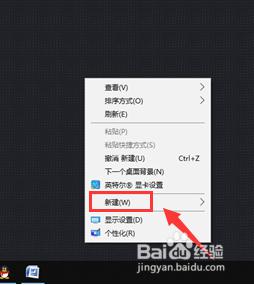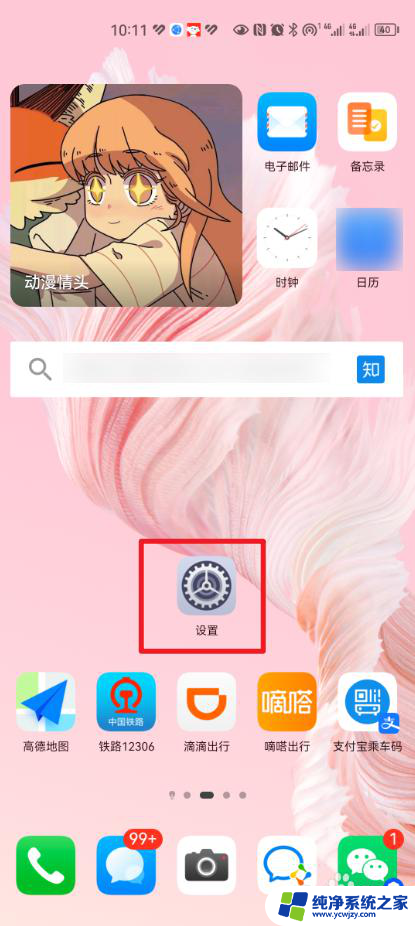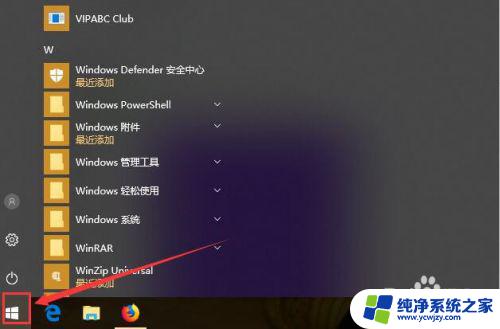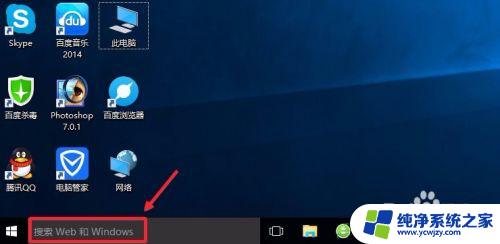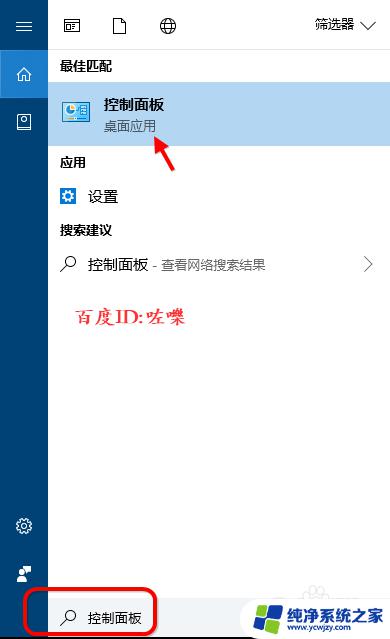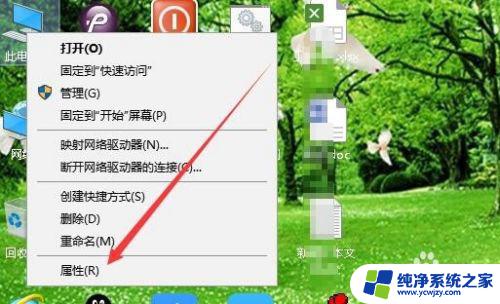win10的蓝牙在哪打开 win10系统蓝牙设置在哪里打开
更新时间:2024-01-20 08:48:40作者:jiang
如今随着科技的不断发展,蓝牙技术已成为人们生活中不可或缺的一部分,尤其是在Win10系统中,蓝牙功能的应用更是广泛,因为它能够使我们的电脑与其他设备之间实现便捷的无线连接。对于许多Win10系统新手来说,他们可能会困惑于如何打开蓝牙功能以及蓝牙设置在哪里。在本文中我们将为您详细介绍Win10系统中蓝牙功能的开启方法,帮助您轻松掌握这一技巧。
具体方法:
1.首先回到电脑的桌面

2.然后点击左下角田字型图标【开始】
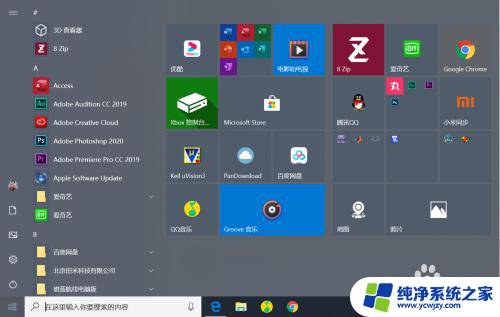
3.然后点击左侧竖行菜单中的齿轮图标【设置】。
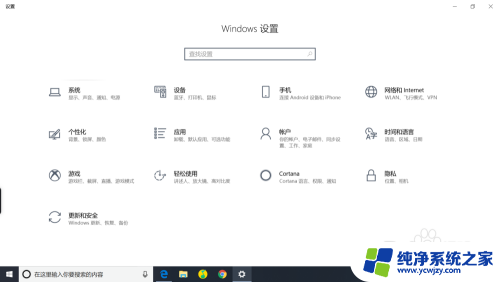
4.然后在设置界面,选择【设备】
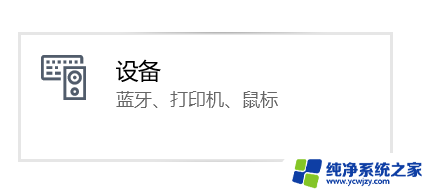
5.进入设备窗口后,点击【蓝牙】下面的按钮打开蓝牙
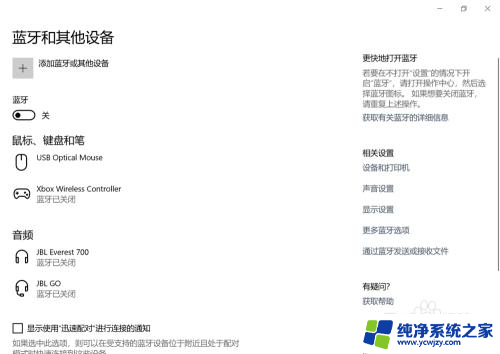
6.最后选择自己想要连结的设备,点击【连接】。
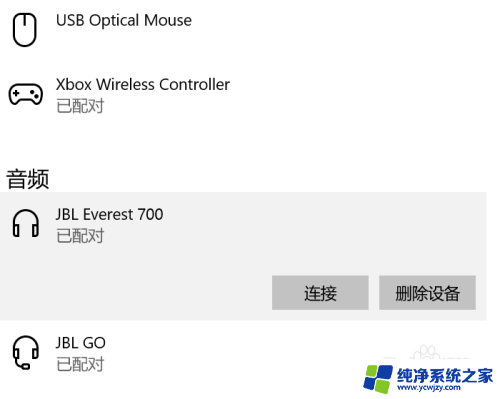
以上就是win10的蓝牙开启方法的全部内容,如果遇到这种情况,你可以按照以上步骤解决,非常简单快速。